
Inhaltsverzeichnis:
- Autor John Day [email protected].
- Public 2024-01-30 07:15.
- Zuletzt bearbeitet 2025-01-23 12:52.
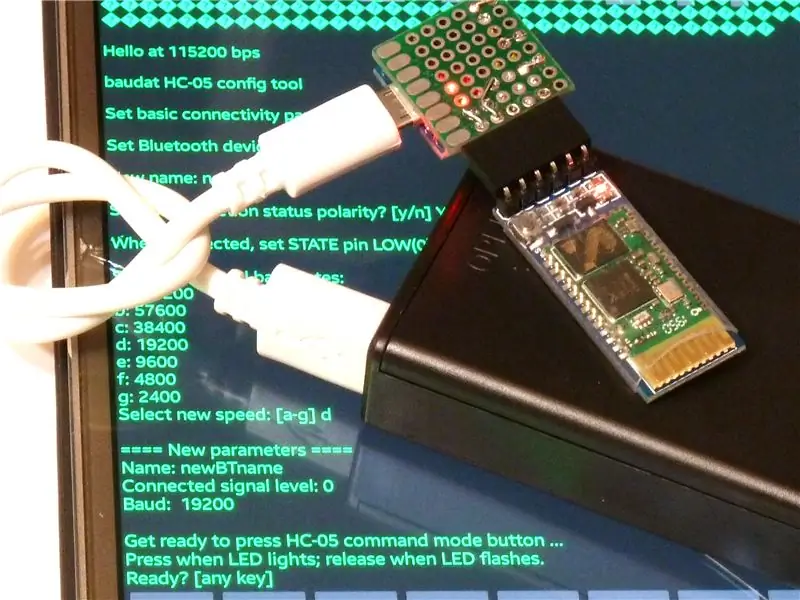
Bei der Verwendung von Android-Geräten und HC-05 Bluetooth SPP-Modulen für einige Arduino-Projekte wollte ich die HC-05-Baudraten und andere Parameter überprüfen und ändern, ohne an einen PC-USB-Anschluss anzuschließen. Daraus ist das geworden.
HC-05-Module verbinden serielle und Bluetooth-Geräte über das Bluetooth Serial Port Profile (SPP). Viele in der Arduino-Community haben beschrieben, wie diese Module konfiguriert und verwendet werden, einschließlich mehrerer Instructables. Die Verwendung eines HC-05 erfordert oft eine anfängliche festverdrahtete serielle Verbindung. Die meisten Anleitungen beschreiben die Verwendung einer Art USB-zu-Seriell-Adapter, oft ein Arduino-Board, um von einem PC aus auf den "Befehlsmodus" des Moduls zuzugreifen. Ich hätte lieber ein Widget, in das ich einfach einen HC-05 stechen und weitermachen kann.
Dieses 'ible beinhaltet:
-
eine Skizze, die …
- geben Sie sofort die aktuelle serielle Bitrate an (die möglicherweise alles ist, was Sie benötigen)
- Ermitteln Sie die aktuelle Rate und beginnen Sie mit der seriellen Kommunikation
- Sammeln von Benutzereingaben über Bluetooth SPP
- Signal zum Drücken der HC-05-Befehlstaste
- Befehle an das Modul senden
- erhalten Sie die Antwort des HC-05, falls erforderlich
- Signal zum Loslassen der Befehlstaste
- dem Benutzer über die BT-Verbindung antworten
-
ein gebrauchsfertiges Gerät
- OPTIONAL für Komfort
- sehr niedrige Kosten
- sehr klein
- steckerfertig HC-05 Modul
- Stromversorgung über microUSB-Kabel
- verwendet ein Digispark-ähnliches Board mit ATtiny85 mcu
Ich habe die Skizze auf einem UNO-Klon und einem Digispark-Klon getestet. Es kann auf anderen Arduino-artigen Boards funktionieren, die eine "Serial" -Klasse mit RX auf Pin 0 implementieren.
Lieferungen
- HC-05 Modul + Trägerplatine (AliExpress)
- Arduino-ish mcu board (UNO-Klon getestet AliExpress)
- Anschlussteile (wie diese von hier)
- Skizze von hier
Optional: Teile zum Erstellen eines Widgets - später aufgeführt
Schritt 1: Probieren Sie es einfach aus
Bevor Sie darüber nachdenken, womit Sie, wenn überhaupt, löten sollen: Probieren Sie einfach die Skizze aus.
Ich nenne es Baudat, da es sich um Baud- und AT-Befehle handelt und um Mssr. Emile Baudot.
Wenn Sie dies lesen, haben Sie wahrscheinlich so etwas wie ein HC-05 und so etwas wie ein "gewöhnliches" Arduino-artiges ATmega328-Board wie ein UNO R3 oder nicht zu viel anders. Die Skizze wird auf einem UNO R3-Klon getestet. Ich gehe davon aus, dass es auf anderen Boards funktioniert, die eine serielle Klasse implementieren und Pin 0 für seriellen RX verwenden. Oder bearbeiten Sie serialRxPin.
- Laden Sie die Skizze herunter, laden Sie sie auf Ihr Board hoch und öffnen Sie ein Serial Monitor-Fenster.
- Sie sollten die verbundene Bitrate innerhalb des anfänglichen Rauschens ablesen können. Jetzt kennen Sie die Verbindungsgeschwindigkeit, Baudat jedoch nicht.
- Geben Sie etwas ein. Es sollte die Bitrate erkennen und fortfahren. Ein zufälliger Smash auf der Tastatur wird wahrscheinlich funktionieren. 'U' kommt wie x0101010101x über den Draht, was unverkennbar ist. Alle zwei oder mehr gemeinsame Druckzeichen (7 Bit, nicht "erweitert"), die zusammen gesendet werden (zeilenweise vs. zeichenweise), sollten funktionieren.
- Versuchen Sie, den Monitor mit verschiedenen Geschwindigkeiten anzuschließen. Gängige Geschwindigkeiten, die von HC-05-Modulen unterstützt werden, sollten funktionieren. baudat erkennt keine sehr langsamen, sehr schnellen oder "ungerade" Geschwindigkeiten wie 14.400 bps.
- Probieren Sie die Interaktion aus und sehen Sie, was sie an Ihr HC-05 senden würde, wenn es verbunden wäre.
Schritt 2: Beispiel: Aufgeforderte Grundkonfiguration
Es sollte ungefähr so aussehen:
##Geräusch##Geräusch##Geräusch##
Das sind 57600 bps. Schreibe etwas. 'U' ist robust.
##Geräusch##Geräusch##Geräusch##
Baudat HC-05 Konfigurationstool
BT-Name, "polar" & serielle Bitrate einstellen? [j/n] Ja
Bluetooth-Gerätenamen festlegen? [j/n] Ja
Neuer Name: My_New_BT_Widget
BT-Verbindungsstatuspolarität einstellen? [j/n] Ja
Wenn angeschlossen, STATE-Pin LOW(0) oder HIGH(1) setzen? [0/1] 0
Unterstützte serielle Baudraten:
a: 500000 b: 230400 c: 115200 d: 57600 e: 38400 f: 19200 g: 9600 h: 4800 i: 2400 Neue Geschwindigkeit wählen: [a-i] a
==== Neue Parameter ====
BT-Name: My_New_BT_Widget Verbundener STATE-Signalpegel: 0 Baud: 115200
Machen Sie sich bereit, die Befehlsmodustaste des HC-05 zu drücken …
Drücken Sie, wenn LED leuchtet; loslassen, wenn LED blinkt.
Bereit? [irgendein Schlüssel]
Gehen…
Dieser Versuch macht eigentlich nichts, weil kein HC-05 in der Schleife ist. Bei Verbindung mit Baudat über Bluetooth:
- Sie werden die an das Modul gesendeten Befehle im Befehlsmodus nicht sehen
-
die RESETs können die Bluetooth-Verbindung beenden oder nicht, abhängig von der HC-05-Firmware-Version
Beispielsweise kann die HC-05-Firmwareversion 3.0-20170601 die serielle Bitrate ändern, ohne die BT-Verbindung zu unterbrechen
ODER…
Schritt 3: Beispiel: Beliebige AT-Befehle
Um beliebige AT-Befehle einzugeben, lehnen Sie die aufgeforderte Konfiguration ab:
BT-Name, "polar" & serielle Bitrate einstellen? [j/n] Nein
Befehl eingeben: AT+Version
Machen Sie sich bereit, die Befehlsmodustaste des HC-05 zu drücken …
Drücken Sie, wenn LED leuchtet; loslassen, wenn LED blinkt.
Bereit? [irgendein Schlüssel]
Gehen…
Ergebnis:
Befehl eingeben: AT
(Diese Beispiele sind in separaten Schritten, um die Formatierung von Borkage zu umgehen. Wenn sie verstümmelt sind, sehen Sie sich die angehängten Textdateien an.)
Schritt 4: Polarität?



Bilder. Weil leichter gezeigt als erzählt.
Bitte sehen Sie sich alle Bilder und Notizen an, bevor Sie beginnen, denn manchmal hilft ein späteres Detail, einen früheren Schritt zu interpretieren.
Schritt 10: Genießen Sie die Früchte Ihrer Arbeit
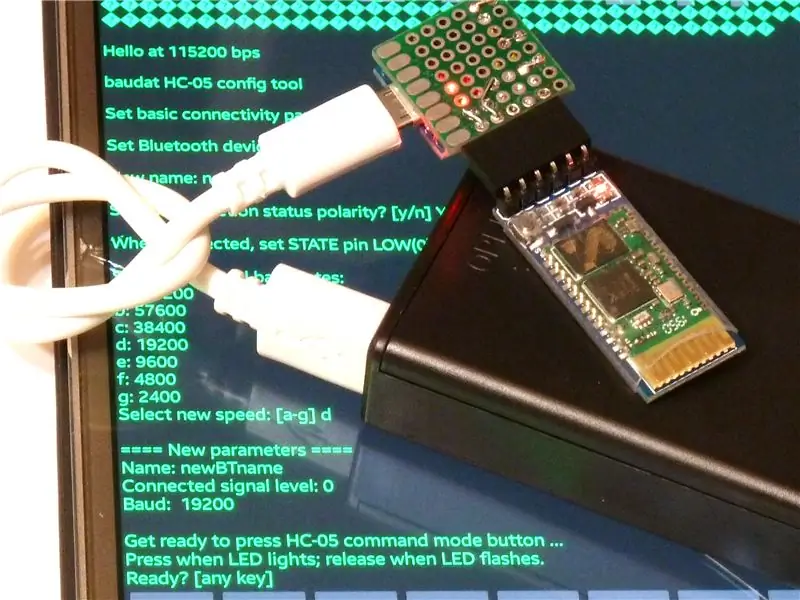
Das letzte Bild ist das erste Bild.
Empfohlen:
Einen Stromzähler über Arduino auslesen – wikiHow

So lesen Sie einen Stromzähler über Arduino aus: Oft wäre es interessant, den aktuellen Stromverbrauch oder den Gesamtstromverbrauch Ihres Hauses zu kennen, um Ihre Stromkosten zu begrenzen und die Umwelt zu schonen. Das ist kein wirkliches Problem, denn meistens findet man ein smartes digitales el
Arduino-Programmierung über das Handy -- Arduinodroid -- Arduino-Ide für Android -- Blinzeln: 4 Schritte

Arduino-Programmierung über das Handy || Arduinodroid || Arduino-Ide für Android || Blink: Bitte abonnieren Sie meinen Youtube-Kanal für weitere Videos…… Arduino ist ein Board, das direkt über USB programmiert werden kann. Es ist sehr einfach und günstig für College- und Schulprojekte oder sogar für Produktprototypen. Viele Produkte bauen zunächst darauf für i
SCARA-Roboter: Lernen über Vorwärts- und inverse Kinematik !!! (Plot Twist Erfahren Sie, wie Sie mit PROCESSING eine Echtzeitschnittstelle in ARDUINO erstellen !!!!): 5 Schritte (m

SCARA-Roboter: Lernen über Vorwärts- und inverse Kinematik !!! (Plot Twist Learn How to Make a Real Time Interface in ARDUINO Using PROCESSING !!!!): Ein SCARA-Roboter ist eine sehr beliebte Maschine in der Industriewelt. Der Name steht sowohl für Selective Compliant Assembly Robot Arm als auch für Selective Compliant Articulated Robot Arm. Es ist im Grunde ein Roboter mit drei Freiheitsgraden, da er die ersten beiden Displ
Steuern Sie Geräte über das Internet über den Browser. (IoT): 6 Schritte

Steuern Sie Geräte über das Internet über den Browser. (IoT): In diesem Instructable zeige ich Ihnen, wie Sie Geräte wie LEDs, Relais, Motoren usw. über das Internet über einen Webbrowser steuern können. Und Sie können über jedes Gerät sicher auf die Bedienelemente zugreifen. Die Webplattform, die ich hier verwendet habe, ist RemoteMe.org visit
So stellen Sie die RAID-Array-Konfiguration kostenlos wieder her – wikiHow

So stellen Sie die RAID-Array-Konfiguration kostenlos wieder her: Sie waren also mit dem Fehler bei der Array-Konfiguration konfrontiert und haben den Zugriff auf die Daten verloren, obwohl sie noch auf den Mitgliedsfestplatten gespeichert sind. In diesem Tutorial zeige ich Ihnen, wie Sie die Array-Konfiguration kostenlos wiederherstellen können. Sie können diese Anleitung f
